Dark Souls on toimintaroolipeli, jonka on julkaissut Namco Bandai Games, kustantaja, joka julkaisee myös Dragon Ball -sarjan. Peli pyörii etsinnän ympärillä, ja pelaajia opetetaan toimimaan varoen ja oppimaan aiemmin tekemistä virheistä. Peli sai paljon vetovoimaa ja oli menestyvä osuma Dark Souls 2: n jälkeen.

Musta näyttö käynnistettäessä Dark Souls 3
Pelin suosiosta huolimatta on hyvin yleinen ongelma, joka vaivaa paljon pelin jakelua. Käyttäjät kokevat pelin menevän mustalle näytölle useissa eri tilanteissa, ts. Pelin käynnistyksen yhteydessä, elokuvateatterissa tai grafiikan kiristyessä. Tässä artikkelissa käydään läpi kaikki syyt siihen, miksi tämä ongelma ilmenee ja mitkä ovat mahdolliset ratkaisut ongelman ratkaisemiseksi.
Mikä aiheuttaa mustan ruudun Dark Souls 3: ssa?
Alustavan tutkimuksen ja käyttäjien raporttien jälkeen päädyimme siihen tulokseen, että ongelma ilmeni useista eri syistä. Yleensä musta näyttö tarkoittaa tietokoneen kyvyttömyyttä tehdä grafiikkaa tai pelattavaa. Tämä voi johtua useista eri syistä; jotkut heistä on lueteltu alla:
- Vialliset asennustiedostot: On mahdollista, että asennustiedostot ovat itse vioittuneita tietokoneellasi. Jos näin on, pelin mekaniikka ei toimi ja aiheuttaa outoja ongelmia.
- Peli virhetilassa: Tämä on hyvin yleinen tapa Dark Soulsissa. Ei ole vankkoja johtopäätöksiä siitä, miksi tämä tapahtuu, mutta on useita kiertotapoja, jotka voivat korjata ongelman.
- Puuttuva peliasetus: Lähes jokaisessa pelissä on pelin määritystiedosto, joka on tallennettu tietokoneellesi fyysisenä kopiona. Tätä määritystiedostoa käytetään pelin kokoonpanojen tallentamiseen, ja peli noutaa sen latautumisen yhteydessä. Jos tämä määritystiedosto puuttuu, sen käynnistyessä on ongelmia.
- Laadukas grafiikka: Jos Dark Soulsin grafiikka-asetukset ovat korkeat ja tietokoneesi tekniset tiedot ovat alhaiset, koet änkyttelyä ja mustia näyttöjä. Grafiikka-asetusten alentaminen auttaa tässä.
- Kolmannen osapuolen optimoijat: On olemassa lukuisia käyttäjiä, jotka käyttävät kolmannen osapuolen optimoijia pelin optimointiin ja tietokoneen rasituksen vähentämiseen. Tämä voi kuitenkin myös palata ja aiheuttaa ongelmia, koska nämä sovellukset häiritsevät pelin mekaniikkaa.
- Keskeneräiset media / koodekit: Koska mediasoittimia ja koodekkeja vaaditaan pelin elokuvien toistamiseen, jos tietokoneellasi puuttuu niitä, heillä on ongelmia käynnistysprosessissa. Tämä voidaan helposti korjata asentamalla nämä puuttuvat osat.
- Tietokone on virhetilassa: On myös tapauksia, joissa tietokoneesi on virhetilassa. Tämä voi johtua useista eri syistä ja on hyvin yleistä, joten ei ole syytä huoleen. Tehopyöräily auttaa tässä.
- Virheelliset grafiikka-asetukset: Käyttäjät, joilla on erilliset näytönohjaimet, saattavat kohdata mustaa näyttöä, jos heidän grafiikka-asetukset on asetettu väärin. Pimeät sielut tarvitsevat tietyt asetukset suoritettavaksi ja niiden muuttaminen korjaa ongelman välittömästi.
Ennen kuin aloitamme ratkaisujen kanssa, varmista, että olet kirjautunut sisään järjestelmänvalvojana ja olet tallentanut kaikki työt, koska käynnistämme tietokoneen uudelleen useita kertoja.
Edellytys: Järjestelmävaatimukset
Ennen kuin siirrymme vianmääritysmenetelmiin, meidän on varmistettava, että järjestelmäsi on jopa kelvollinen pelin suorittamiseen. Jos haluat pelisi sujuvan, on suositeltavaa, että olet suositellut tekniset tiedot.
Pienimmät tiedot: THE : Windows 7 SP1 64bit, Windows 8.1 64bit Windows 10 64bit Suoritin : AMD A8 3870 3,6 GHz tai Intel Core i3 2100 3,1 GHz Muisti : 8 Gt RAM-muistia Grafiikka : NVIDIA GeForce GTX 465 / ATI Radeon HD 6870 Directx : Versio 11 Verkko : Laajakaista-Internet-yhteys Varastointi : 50 Gt vapaata tilaa Äänikortti : DirectX 11 -äänilaite
Suositellut tiedot: THE : Windows 7 SP1 64bit, Windows 8.1 64bit Windows 10 64bit Suoritin : AMD FX 8150 3,6 GHz tai Intel Core ™ i7 2600 3,4 GHz Muisti : 8 Gt RAM-muistia Grafiikka : NVIDIA GeForce GTX 750, ATI Radeon HD 7850 Directx : Versio 11 Verkko : Laajakaista-Internet-yhteys Varastointi : 50 Gt vapaata tilaa Äänikortti : DirectX 11 -äänilaite
Ratkaisu 1: Odottaa sitä
Syy siihen, että näet mustan ruudun, johtuu siitä, että peli on edelleen käsittelyssä taustalla ja juuttunut kaikkiin laskelmiin. Joko tämä tai se on virhetilassa (jos näin on, sinun on jatkettava muita ratkaisuja).
Yleensä, jos odotat vähän aikaa (noin minuutin), peli alkaa automaattisesti vastata ja alkaa näyttää näytön sisältöä. Siksi suosittelemme sinua odota ja pyydettäessä varmista, että jatkat odottamista, vaikka ohjelma ei reagoi.
Ratkaisu 2: Tietokoneen virrankäyttö
Ennen teknisten kiertotapojen aloittamista varmistamme ensin, että tietokoneesi ei ole minkään tyyppisessä virhetilassa. Tietokoneiden tiedetään pääsevän reagoimattomiin tiloihin, ja ne voidaan helposti korjata tehonsyklillä. Virtakierto on tietokoneen täydellinen sammuttaminen, joten kaikki väliaikaiset kokoonpanot menetetään. Kun käynnistämme tietokoneen uudelleen, väliaikaiset kokoonpanot alustetaan uudelleen ja ongelma ratkaistaan. Tallenna työsi ennen jatkamista.
- Sammuttaa Sinun tietokoneesi. Ota nyt päävirtalähde ja pidä virtanappi noin 2-3 minuutin ajan.

Tietokoneen virrankäyttö
- Odota nyt noin 5–8 minuuttia, ennen kuin kytket virtalähteen takaisin tietokoneeseen. Kun tietokone on jälleen päällä, käynnistä peli ja tarkista, käynnistyykö peli oikein ilman mustaa näyttöä.
Ratkaisu 3: Steam-pelitiedostojen eheyden tarkistaminen
Ensimmäinen vaihe, jonka teemme, on varmistaa, että pelitiedostot eivät ole puutteellisia ja vioittuneita. Pelitiedostoista tulee yleensä ongelmallisia yleensä päivityksen äkillisen lopettamisen jälkeen. Täällä tietokone päivittää ja korvaa pelitiedostot, ja jos se pysäytetään, tiedostot jätetään väliin ja niistä tulee ongelmallisia. Täällä tarkistamme pelitiedostot Steamin kautta. Poistamme myös nykyiset pelitiedostot tietokoneeltasi, joten ne luodaan oletusarvoilla, kun peli käynnistetään.
Kun me tarkista eheys , Steam tarkistaa online-luettelon asennetuista tiedostoista ja korvaa / luo uudet tiedostot vastaavasti. Koska hakemisto poistetaan, kaikki tiedostot luodaan uudestaan.
- Lehdistö Windows + E Käynnistä Windows Explorer. Kun olet sovelluksessa, siirry seuraaviin hakemistoihin:
C: Steam steamapps common Dark Souls C: Users 'User name' Documents MyGames Dark Souls
merkintä: Tässä näytetyt hakemistot ovat oletussijainnissa. Jos sinulla on pelejä asennettuna johonkin muuhun paikkaan, sinun on navigoitava sinne.
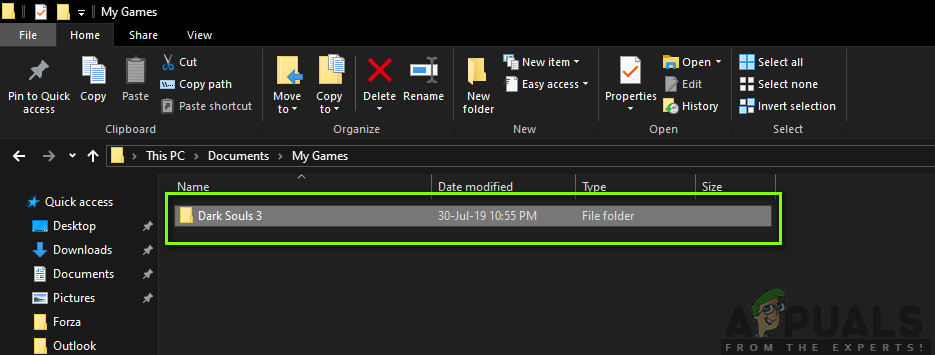
Lämpöasetusten poistaminen - Dark Souls 3
- Nyt poistaa koko kansion sisältö. Käynnistä tietokone uudelleen ennen jatkamista.
- Avaa sinun Steam-sovellus ja napsauta Pelit yläpalkista. Valitse nyt Pimeät sielut Napsauta sitä hiiren kakkospainikkeella vasemmasta navigointipalkista ja valitse Ominaisuudet .
- Napsauta Ominaisuudet-painiketta Paikalliset tiedostot luokka ja valitse Tarkista pelitiedostojen eheys .

Pimeiden sielujen eheyden varmistaminen
- Odota nyt, kunnes prosessi on valmis. Käynnistä tietokone uudelleen tarkistuksen jälkeen ja käynnistä Dark Souls uudelleen. Tarkista, voitko käynnistää pelin kunnolla ilman mustaa näyttöä.
Ratkaisu 4: Pelin prioriteetin muuttaminen
Prosessin prioriteetin on tarkoitus jakaa resurssit ja merkitys tietokoneelle. Sen avulla tietokone voi myös selvittää etusijan, jonka sen on annettava sovellukselle muihin samanaikaisesti toimiviin sovelluksiin nähden. Oletusarvoisesti kaikki sovellukset, jotka eivät ole järjestelmäprosesseja, hyväksytään oletuksena etusijalle. Jos Dark Soulsille ei anneta tarpeeksi resursseja toimiakseen, on ilmeisesti ristiriita pelin kanssa ja se aiheuttaa keskustelun kohteena olevan mustan näytön kaltaisia asioita. Tässä ratkaisussa myönnämme sen Korkea prioriteetti ja katso kuinka tämä toimii meille.
- Käynnistä Dark Souls tietokoneellasi. Kun peli on käynnistetty, paina Windows + D hypätä työpöydälle. Paina nyt Windows + R, kirjoita taskmgr ”Ja paina Enter.
- Napsauta nyt välilehteä Yksityiskohdat , etsi kaikki Dark Soulsin merkinnät ja Jos käynnistät Dark Souls 3 Steamin kautta, on suositeltavaa, että muutat myös sen prioriteettia.
- Napsauta hiiren kakkospainikkeella kutakin merkintää, viet hiiren osoitin päälle aseta prioriteetti ja aseta se joko Normaalin yläpuolella tai Korkea .

Pimeiden sielujen prioriteetin muuttaminen 3
- Tee tämä kaikille syötteillesi. Nyt Alt-välilehti takaisin peliin ja aloita pelaaminen. Huomaa, onko tällä mitään merkitystä ja ongelmamme on ratkaistu.
Ratkaisu 5: Vaihto ' GraphicsConfig.xml ’-tiedosto
Toinen yleinen ongelma, jonka törmäsimme, oli se, että pelin grafiikkatiedostotiedosto puuttui. Näin voi käydä, jos olet muuttanut pelin sijaintia manuaalisesti tai levyn puhdistamisen aikana. Tämä määritystiedosto on olennainen osa käynnistysmekanismia, koska kaikki asetukset haetaan tästä tiedostosta. Jos tiedosto on joko vioittunut tai puuttuu, kokea musta näyttö käynnistyksen yhteydessä ja peli todennäköisesti kaatuu.
Tässä siirrymme ensin pelihakemistoon. Jos tiedosto puuttuu, voit luoda uuden ja liittää alla olevan koodin. Suosittelemme, että luot uuden tiedoston alla esitetyllä tavalla, vaikka kokoonpanotiedosto olisi läsnä, koska se eliminoi korruptoituneen mahdollisuuden.
- Lehdistö Windows + E Käynnistä Windows Explorer. Siirry nyt seuraavaan osoitteeseen:
C: Users USERNAME AppData Roaming DarkSoulsIII
- Jos tiedosto on läsnä, napsauta sitä hiiren kakkospainikkeella ja valitse Avaa> Muistio (voit käyttää myös kolmansien osapuolten sovelluksia, kuten Notepad ++).
- Navigoida johonkin ( Tämä ) tiedosto ja liitä sisältö vastaavasti. Tallenna muutokset ja poistu.
- Jos sinulla ei ole tiedostoa, voit ladata tiedoston ja sijoittaa sen oikeaan paikkaan. Käynnistä tietokone uudelleen.
- Käynnistä peli uudelleenkäynnistyksen jälkeen ja tarkista, onko musta näyttö poistunut ja ongelma ratkaistu.
merkintä: Saimme myös raportteja siitä, että ensimmäisen rivin, jossa lukee 'FULLSCREEN', muuttaminen 'Ikkunaksi', ratkaisee ongelman.
Jos edes tämä ei toimi, voit yrittää muuttaa seuraavia kenttiä:
Varjon laatu: heikko Valaistuksen laatu: heikko Varjostimen laatu: heikko
Ratkaisu 6: Koodekkien tarkistus
Aina kun aloitat pelin, tietokone tarvitsee koodekkien tai mediasoittimien tuen voidakseen käynnistää peliin liittyvän videon ja suoratoistaa sen. Jos mediatukea ei ole, videota ei toisteta ja peli jumittuu mustalle näytölle ja pysyy siellä. Tämä on hyvin yleinen asia. On olemassa kaksi tapausta, joissa tietokoneesi saattaa epäonnistua videon suorittamisessa. joko sinulla on Windows N- tai KN-versio tai sinulla on kolmannen osapuolen koodekkeja, jotka saattavat aiheuttaa ongelmia. Tässä kohdennamme molemmat tilanteet.
Windows N- ja KN-versioissa ei ole mediasoittimia. Nämä versiot luotiin yksinomaan oikeudellisiin tarkoituksiin. Jos sinulla on tämä versio, sinun on asennettava mediasoitin manuaalisesti.
- Ensin tarkistamme Windows-versiosi. Paina Windows + S, kirjoita 'about' valintaikkunaan ja avaa tulos Tietoja tästä tietokoneesta .
- Kun tekniset tiedot tulevat esiin, katso läheltä otsikkoa Windowsin tekniset tiedot lähellä pohjaa. Tässä kirjoitetaan Windows-versio.

Tarkistetaan Windows-versio
- Jos sinulla on N- tai KN-versio, siirry kohtaan Microsoftin virallinen verkkosivusto ja lataa Media Feature Pack N: lle ja KN: lle.

Koodekkien asentaminen Windows N, KN -versioille
- Kun olet asentanut sen, käynnistä tietokone uudelleen ja käynnistä peli uudelleen. Tarkista, onko ongelma ratkaistu.
Jos sinulla ei ole N / KN-versioita ja sinulla on edelleen ongelmia, varmista, ettei ympärillä ole mitään ongelmallisia koodekkeja.
- Paina Windows + R, kirjoita appwiz.cpl ”Ja paina Enter.
- Kun olet sovellushallinnassa, etsi koodekkeja. Katso jos havaitset kolmannen osapuolen tai ongelmallisen, joka saattaa pakottaa järjestelmän käyttämään sitä.

Poistaminen Problematic Codec
- Napsauta hiiren kakkospainikkeella merkintää ja valitse Poista asennus . Käynnistä tietokone uudelleen ja käynnistä peli. Tarkista, onko ongelma ratkaistu.
Ratkaisu 7: Poista kolmannen osapuolen optimointisovellukset käytöstä
Internetissä on esiintynyt lukuisia kolmansien osapuolten sovelluksia, jotka pyrkivät optimoimaan pelisi ja tarjoamaan sinulle paremman kokemuksen pelaamisen aikana jäädyttämällä tarpeettomat sovellukset taustalla. Vaikka nämä sovellukset saattavat olla hyödyllisiä ja niillä voi olla arvoa, niiden tiedetään aiheuttavan ongelmia useissa peleissä, koska ne ovat ristiriidassa pelin sisäisen mekaniikan kanssa.
Tässä kannattaa varmistaa, että tämäntyyppiset sovellukset on joko poistettu käytöstä tai poistettu. Paina Windows + R, kirjoita appwiz.cpl ”Ja paina Enter käynnistääksesi sovellusten hallinnan. Poista kaikki tämäntyyppiset sovellukset ja katso, korjaako tämä ongelman.
Ratkaisu 8: Skaalauksen poistaminen käytöstä näytössä
Jos käytät Nvidiaa, ohjaimet voidaan määrittää siten, että ne suorittavat skaalausta näytöllä GPU: n sijasta, mikä voi joskus laukaista tämän virheen. Siksi tässä vaiheessa muutamme tätä kokoonpanoa. Tehdäkseen niin:
- Napsauta hiiren kakkospainikkeella mitä tahansa työpöydän kohtaa ja valitse ”Nvidia-ohjauspaneeli”.

NVIDIA-ohjauspaneelin avaaminen
- Valitse 'Työpöydän koon ja sijainnin säätäminen' vaihtoehto.
- Klikkaa 'Suorita skaalaus päällä' ja valitse 'GPU' luettelosta.

Valitse ”GPU” kohdassa ”Suorita skaalaus käytössä”
- Klikkaa 'Käytä' tallentaa muutokset.
Ratkaisu 9: Alt + Sarkain (kiertotapa) käyttäminen
Jotkut käyttäjät huomasivat, että jos he painivat 'Alt + Sarkain' pelin lataamisen aikana ja painivat sitten uudelleen 'Alt + Sarkain' palataksesi takaisin peliin, se latautui oikein. Siksi voit käyttää tätä ratkaisuna vain siinä tapauksessa, että et voinut korjata sitä muuten.
merkintä: Jos kaikki yllä olevat menetelmät eivät toimi, varmista, että irrotat kaikki ohjaimet pistorasiasta ennen pelin aloittamista ja kytket ne sitten pelin lataamisen jälkeen. Jos tämä ei myöskään korjaa ongelmaa, voit siirtyä eteenpäin ja asenna uudelleen koko pelin ajan. Ensimmäinen, poista se Steamin avulla (tai paikallisesti, jos käynnistät sen muualta) ja poista kaikki datatiedostot tietokoneeltasi. Asenna sitten uusi kopio ja tarkista sitten, korjautuuko ongelma.
8 minuuttia luettu






























